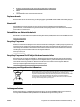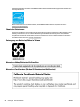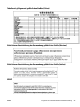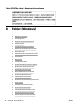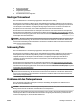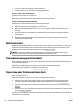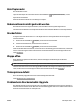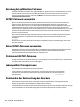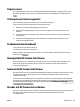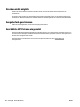User Guide
●
Lösung 1: Schalten Sie den Drucker aus und wieder ein.
●
Lösung 2: Setzen Sie die Tintenpatronen ordnungsgemäß ein.
Lösung 1: Drucker aus- und einschalten
Schalten Sie den Drucker aus und wieder ein.
Wenn das Problem weiterhin besteht, fahren Sie mit der nächsten Lösung fort.
Lösung 2: Tintenpatronen korrekt einsetzen
Stellen Sie sicher, dass alle Tintenpatronen korrekt eingesetzt sind:
1. Önen Sie vorsichtig die Zugangsklappe zu den Patronen.
2. Drücken Sie die Zugangsklappe nach innen, um sie frei zu geben, und ziehen Sie dann fest in Ihre
Richtung.
3. Setzen Sie die Patrone in die Halterung ein. Drücken Sie fest auf die Patrone, um guten Kontakt zu
gewährleisten.
4. Schließen Sie die Zugangsklappe zu den Tintenpatronen, und prüfen Sie, ob die Ursache für die
Fehlermeldung behoben wurde.
Falsches Format
Die Einstellungen für Papierformat und -typ im Druckertreiber entsprechen nicht dem Papier im Zufuhrfach
des Druckers. Stellen Sie sicher, dass das richtige Papier in den Drucker eingelegt ist, und drucken Sie das
Dokument erneut. Weitere Informationen nden Sie unter Einlegen von Papier.
HINWEIS: Wenn das in den Drucker eingelegte Papier das korrekte Format aufweist, ändern Sie das
Papierformat im Druckertreiber. Drucken Sie das Dokument anschließend erneut.
Tintenpatronenwagen ist blockiert
Der Tintenpatronenwagen des Druckers (die Druckerkomponente mit den Tintenpatronenhalterungen) wird
durch ein Hindernis blockiert.
Überprüfen Sie zum Beseitigen des Hindernisses den Drucker auf eingeklemmtes Papier.
Weitere Informationen nden Sie unter Beheben von Papierstaus.
Papierstau oder Problem mit dem Fach
Papier staut sich im Drucker.
Überprüfen Sie Folgendes, bevor Sie versuchen, den Papierstau zu beseitigen:
●
Stellen Sie sicher, dass Papier eingelegt wurde, das den Spezikationen entspricht und das weder
verknittert, gefaltet noch beschädigt ist. Weitere Informationen nden Sie unter Spezikationen.
●
Stellen Sie sicher, dass der Drucker gereinigt ist. Weitere Informationen nden Sie unter Warten des
Druckers.
●
Stellen Sie sicher, dass die Fächer korrekt eingesetzt und nicht zu voll sind. Weitere Informationen nden
Sie unter Einlegen von Papier.
Die Anweisungen zum Beheben von Staus sowie weitere Informationen zum Vermeiden von Staus nden Sie
unter Beheben von Papierstaus.
98 Anhang B Fehler (Windows) DEWW